User Manual
Table Of Contents
- Contenido
- Conozca su calculadora — ¡Lea esto primero!
- Capítulo 1 Operación básica
- Capítulo 2 Cálculos manuales
- 1. Cálculos básicos
- 2. Funciones especiales
- 3. Unidades angulares y formato de visualización
- 4. Cálculos con funciones
- 5. Cálculos numéricos
- 6. Cálculos con números complejos
- 7. Cálculos con enteros en formato binario, octal, decimal o hexadecimal
- 8. Cálculos con matrices
- 9. Cálculos de vectores
- 10. Comandos de conversión métrica
- Capítulo 3 Función Lista
- Capítulo 4 Cálculos con ecuaciones
- Capítulo 5 Graficación
- 1. Gráficos de muestra
- 2. Control de la presentación en pantalla de un gráfico
- 3. Dibujo de un gráfico
- 4. Almacenamiento de un gráfico en la memoria de imágenes
- 5. Dibujo de dos gráficos sobre la misma pantalla
- 6. Graficación manual
- 7. Uso de tablas
- 8. Graficación dinámica
- 9. Graficación de una fórmula de recursión
- 10. Gráfico de una sección cónica
- 11. Cambio de la apariencia de un gráfico
- 12. Análisis de funciones
- Capítulo 6 Cálculos y gráficos estadísticos
- 1. Antes de realizar cálculos estadísticos
- 2. Cálculo y graficación de datos estadísticoscon una sola variable
- 3. Cálculo y graficación de datos estadísticoscon variables apareadas
- 4. Ejecución de cálculos estadísticos
- 5. Pruebas
- 6. Intervalos de confianza
- 7. Distribuciones
- 8. Términos de entrada y de salida en pruebas, intervalos de confianza y distribuciones (Compatible con todos los modelos excepto la calculadora fx-7400GII )
- 9. Fórmulas estadísticas
- Capítulo 7 Cálculos financieros (TVM)
- 1. Antes de realizar cálculos financieros
- 2. Interés simple
- 3. Interés compuesto
- 4. Flujo de caja (Evaluación de inversiones)
- 5. Amortizaciones
- 6. Conversión de tasas de interés
- 7. Costo, precio de venta y margen
- 8. Cálculos de días/fechas
- 9. Depreciaciones
- 10. Cálculos con bonos
- 11. Cálculos financieros mediante funciones
- Capítulo 8 Programación
- Capítulo 9 Hoja de cálculo
- Capítulo 10 eActivity
- Capítulo 11 Administración de la memoria
- Capítulo 12 Administración del sistema
- Capítulo 13 Comunicación de datos
- Capítulo 14 Uso de tarjetas SD y SDHC (fx-9860GII SD solamente)
- Apéndice
- E-CON2 Application (English) (fx-9750GII)
- 1 E-CON2 Overview
- 2 Using the Setup Wizard
- 3 Using Advanced Setup
- 4 Using a Custom Probe
- 5 Using the MULTIMETER Mode
- 6 Using Setup Memory
- 7 Using Program Converter
- 8 Starting a Sampling Operation
- 9 Using Sample Data Memory
- 10 Using the Graph Analysis Tools to Graph Data
- 11 Graph Analysis Tool Graph Screen Operations
- 12 Calling E-CON2 Functions from an eActivity
- E-CON3 Application (English) (fx-9860GII SD, fx-9860GII, fx-9860G AU PLUS)
- 1 E-CON3 Overview
- 2 Using the Setup Wizard
- 3 Using Advanced Setup
- 4 Using a Custom Probe
- 5 Using the MULTIMETER Mode
- 6 Using Setup Memory
- 7 Using Program Converter
- 8 Starting a Sampling Operation
- 9 Using Sample Data Memory
- 10 Using the Graph Analysis Tools to Graph Data
- 11 Graph Analysis Tool Graph Screen Operations
- 12 Calling E-CON3 Functions from an eActivity
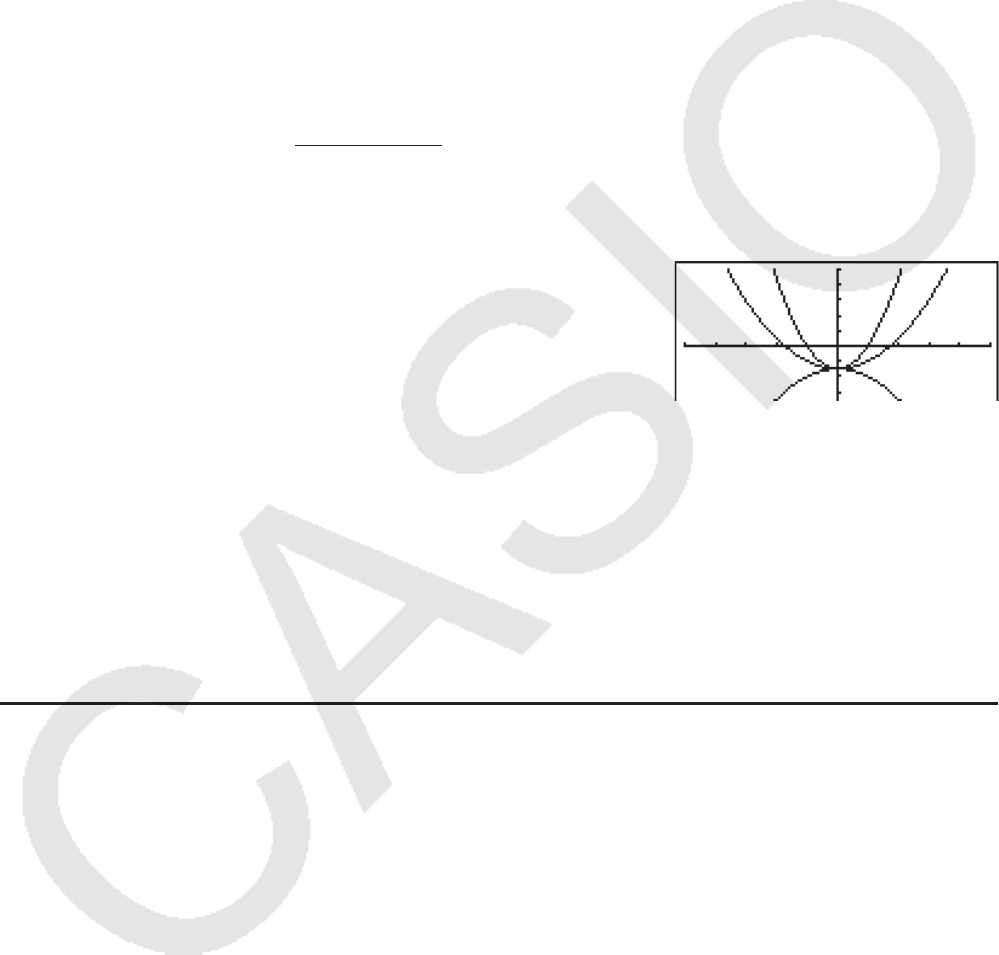
5-14
4. Especifique el tipo de función e ingrese la función. La siguiente es la sintaxis para el
ingreso de la función.
Expresiones conteniendo una variable ,!+( [ ) variable !.(=)
valor , valor , ... , valor !-( ] )
5. Represente el gráfico.
Ejemplo Graficar y = A
x
2
– 3 con A tomando los valores 3, 1, –1
Utilice la siguiente configuración de V-Window:
Xmin = −5, Xmax = 5, Xscale = 1
Ymin = −10, Ymax = 10, Yscale = 2
1 m GRAPH
2 !m(SET UP)cccc*3(Off)J
*fx-7400G
, fx-9750G: ccc
3 !3(V-WIN) -fwfwbwc
-bawbawcwJ
4 3(TYPE)1(Y=)av(A)vx-d,
!+( [ )av(A)!.(=)d,b,-b
!-( ] )w
5 6(DRAW)
• Solamente puede cambiar el valor de una de las variables en la expresión.
• No se pueden utilizar como nombre de variable los siguientes caracteres: X, Y, r ,
θ
, T.
• No se puede asignar una variable a la variable dentro de la función.
• Cuando el modo gráfico simultáneo se encuentra activado, todos los gráficos para los
valores de la variable especificada se dibujan simultáneamente.
• Cuando se grafica en coordenadas rectangulares o polares o se grafican funciones
paramétricas y desigualdades se puede utilizar la superposición.
k Uso de “copiar y pegar” para graficar una función
Para graficar una función, puede copiarla al portapapeles y luego pegarla en la pantalla de
gráficos.
Existen dos tipos de funciones que pueden pegarse en la pantalla de gráficos.
Tipo 1 (Y= expresión)
Una función con la variable Y a la izquierda del signo igual se grafica como Y=
expresión.
Ejemplo: Pegar Y=X y graficarla
• Los espacios a la izquierda de Y son ignorados.
Tipo 2 (expresión)
Al copiar este tipo de expresión se grafica Y= expresión.
Ejemplo: Pegar X y graficar Y=X
• Los espacios a la izquierda de la expresión son ignorados.










